在 Surface Duo 上充分利用 Microsoft Teams 的提示和技巧

你剛買了 Surface Duo 嗎?如果您這樣做了,請查看我們最喜歡的一些提示和技巧,了解如何在雙屏 Android 設備上充分利用 Microsoft Teams。

今天,我們將重新審視我們的 Microsoft 365 最佳實踐系列,並涵蓋 Teams 中的聊天。
不要開始新的對話,而是回複線程以幫助保持頻道清潔
使用 Shift+Enter 插入換行符以避免過早發送消息和聊天
使用格式按鈕使您的消息看起來更漂亮
使用“文件”選項卡輕鬆找到您需要的文件
幾週前,我們介紹了一些我們最喜歡的Microsoft Teams 會議實踐。我們注意到視頻通話是您在使用 Microsoft 服務時可能花費大部分時間的地方。但是,也有聊天需要考慮,因為它是 Microsoft Teams 的其他核心功能之一。這就是為什麼今天,我們將重新審視我們的 Microsoft 365 最佳實踐系列,並涵蓋 Teams 中的聊天。
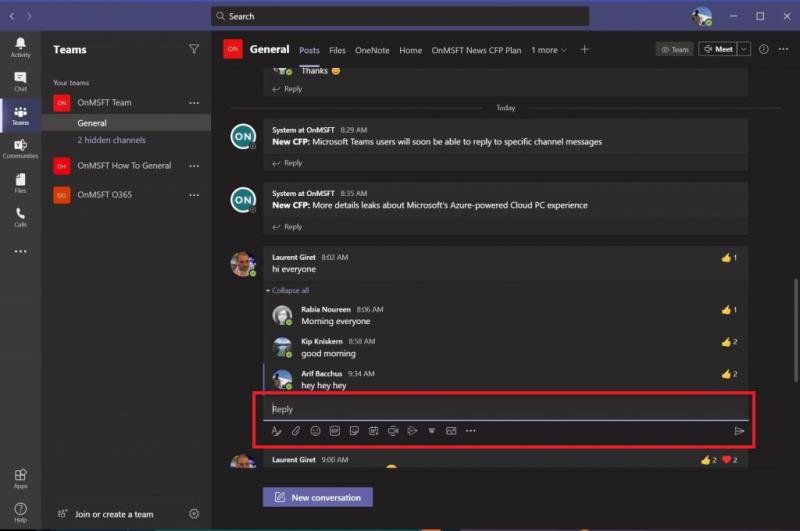
先說第一件事。Teams 與 Slack 有很大不同,因為最好將事情組織成一個“線程”。使用 Teams,如果您每次想要回复某些內容時都開始新的對話,您的消息最終會在頻道中創建一長串列表,從而難以跟踪重要內容。這就是為什麼最好繼續回復現有線程,只要它是關於該主題的。您可以通過單擊線程下的回复框,然後輸入您的文本,然後按信封按鈕發送它來執行此操作。相信我們,您的同事稍後會感謝您。
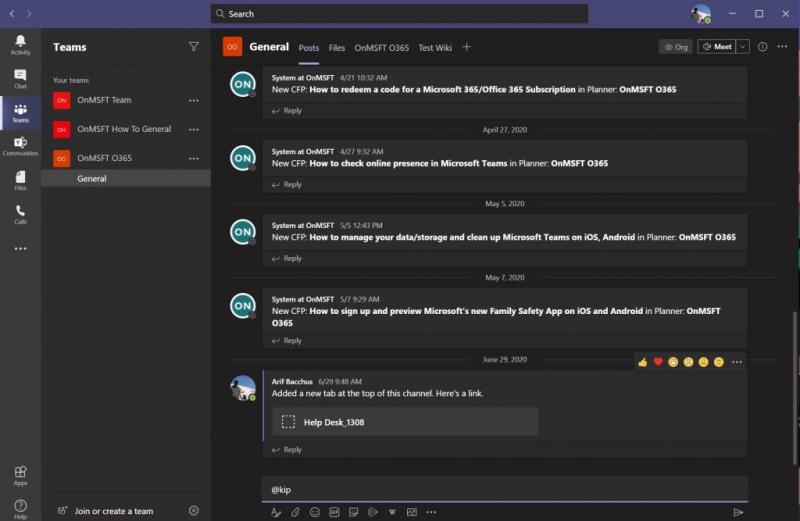
接下來,是另一個簡單的提示。沒有什麼比在您完成輸入之前過早發送消息更糟糕的了。有時會發生這種情況,因為您按下鍵盤上的“Enter”鍵,認為它會插入一個新行。但是,在 Teams 中,這樣做會發送消息。
這可能會導致您的聊天中出現尷尬的消息,或者更糟的是,公共線程中的消息不完整。好吧,正如我們之前介紹的,避免過早發送消息的一種簡單方法是使用鍵盤上的 Shift+Enter 鍵插入換行符,而不是 Enter 鍵。這避免了必須編輯拼寫錯誤的消息,甚至刪除它們的麻煩。您也可以嘗試使用編輯器,正如我們接下來討論的那樣。
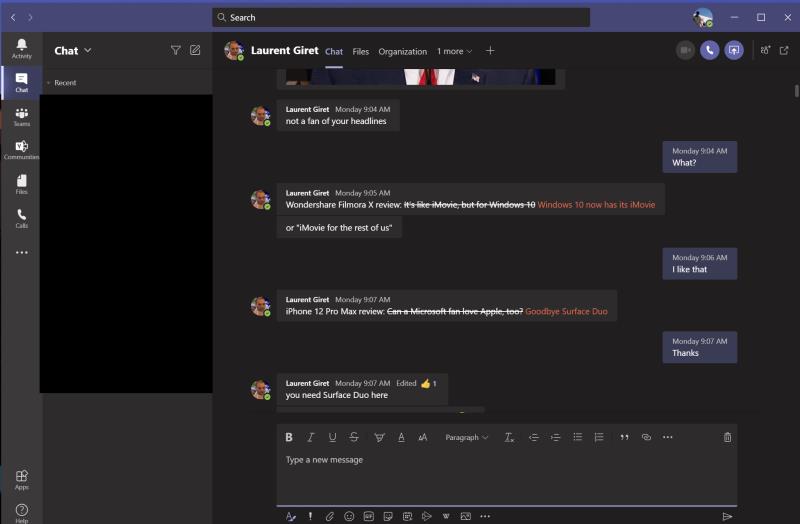
對於我們的第三個最佳實踐,我們希望進入 Microsoft Teams 中的格式按鈕。通常,在 Teams 中,您的消息和聊天將以預先格式化的文本形式出現。但是,如果您希望為消息的外觀增添趣味,並更改字體等,您可以使用格式按鈕輕鬆完成。這將允許您更改字體顏色、刪除項目、更改字體大小等。它將幫助您為您的信息添加更多個性。
格式按鈕也是避免提前發送消息的另一種方式。由於格式按鈕為您提供了更豐富的編輯選項,因此當您按“Enter”鍵時,它不會發送您的消息。您每次都需要手動單擊信封。
要使用格式化程序,只需單擊旁邊帶有畫筆的“A”按鈕。這是 Teams 聊天框中或頻道中回复框中的第一個按鈕。打開它後,感覺應該與在 Microsoft Word 中的操作類似。您可以根據自己的喜好自定義消息,並在人群中脫穎而出。
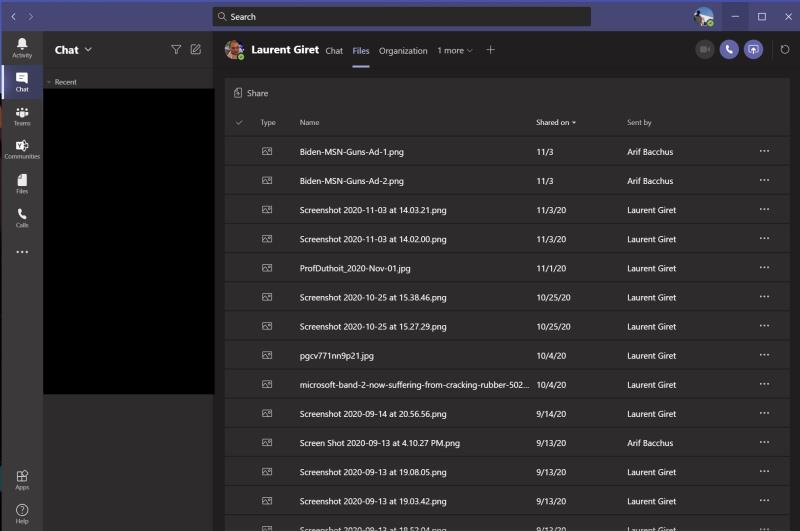
您是否在 Teams 中向您的同事發送了一個重要文件,但找不到它?好吧,Teams 可讓您輕鬆發現您之前發送的內容。感謝 OneDrive 和 SharePoint,它可以將所有文件保存在聊天或頻道頂部欄的“文件”選項卡下。如果您單擊此按鈕,您將能夠滾動瀏覽您與正在聊天的人之間發送的文件列表。您可以通過單擊打開內容,或通過右鍵單擊文件名下載並共享鏈接。
繼續關注更多!
我們一直在報導 Microsoft Teams,這只是我們報導的一小部分。我們邀請您查看我們的Microsoft 365 中心,了解有關 Microsoft Teams 的更多新聞和信息。並且,如果您有更多與 Teams 或 Microsoft 365 相關的提示,請在下方給我們留言。
你剛買了 Surface Duo 嗎?如果您這樣做了,請查看我們最喜歡的一些提示和技巧,了解如何在雙屏 Android 設備上充分利用 Microsoft Teams。
想在忙碌的一天中節省一些時間嗎?您可能希望在 Teams 中使用斜線命令。使用這些命令,您最終可以在一天中節省一些時間並使用鍵盤執行一些常見任務。
以下是如何在 Outlook 中管理會議
以下是如何兌換 Microsoft 365 或 Office 365 訂閱的代碼
您知道您可以在 iOS 和 Android 上的 Teams 應用程序上管理您的數據和存儲嗎?就是這樣。
想要將會議從您的手機轉移到您的 PC 上嗎?或者你的電腦到你的手機?在我們最新的 Microsoft Teams 指南中,很好地解釋瞭如何做到這一點。
以下是如何在 iOS 和 Android 上的 Microsoft Teams 上的輪班中使用時鐘。
您是否感到失望或認為您在 Microsoft Teams 中做得不夠?以下是如何在 Teams 中保持高效並幫助保持專注的方法。
Microsoft Search 是來自 Redmond 巨頭的面向業務的智能搜索解決方案,它允許公司和組織從單個搜索框中搜索業務文檔、人員、對話、任務和文件。
聽說過 Microsoft Yammer 嗎?它是一種社交網絡工具,可幫助您與組織中的人員建立聯繫並與之互動,今天,您可以親自動手使用它。
目前,微軟沒有辦法清除 Microsoft Teams 中的本地緩存。在 Microsoft Teams UserVoice 上,用戶已請求選擇
貴公司是否剛剛加入 Microsoft 365?下面是一些您應該配置的設置,以自定義 Microsoft 365 在線體驗,使其成為您自己的體驗。
忘記保存您的 Excel 筆記本?下面來看看如何恢復它。
以下是在移動設備上充分利用 Microsoft Teams 的一些提示和技巧
以下是如何打開多個 Microsoft Teams 頻道
以下是如何在 Outlook 中使用 Microsoft 365 中的待辦事項來獲得生產力優勢。
下面是一些常見的 Excel 公式錯誤以及如何修復它們
看看如何在 Windows 10 上使用 Microsoft To do 保持高效
Microsoft Teams 是 Windows 10 上出色的協作和通信工具。但是,有時您可能會發現需要在 Microsoft Teams 上阻止某人。
發現解決 Google Meet 麥克風問題的有效方法,包括音頻設置、驅動程序更新等技巧。
在 Twitter 上發送訊息時出現訊息發送失敗或類似錯誤?了解如何修復 X (Twitter) 訊息發送失敗的問題。
無法使用手腕檢測功能?以下是解決 Apple Watch 手腕偵測不起作用問題的 9 種方法。
解決 Twitter 上「出錯了,重試」錯誤的最佳方法,提升用戶體驗。
如果您無法在瀏覽器中登入 Google 帳戶,請嘗試這些故障排除提示以立即重新取得存取權限。
借助 Google Meet 等視頻會議工具,您可以在電視上召開會議,提升遠程工作的體驗。
為了讓您的對話更加安全,您可以按照以下步驟在行動裝置和桌面裝置上為 Instagram 聊天啟用端對端加密。
了解如何檢查您的 Dropbox 安全設定有助於確保您的帳戶免受惡意攻擊。
YouTube TV 為我們提供了許多堅持使用的理由,因為它融合了直播電視、點播視頻和 DVR 功能。讓我們探索一些最好的 YouTube 電視提示和技巧。
您的三星手機沒有收到任何通知?嘗試這些提示來修復通知在您的 Samsung Galaxy 手機上不起作用的問題。



























